
En Windows 11, el barbar ocupa una pequeña parte de la pantalla. Afortunadamente, es fácil reclamar ese espacio configurando la barra de tareas para ocultar automáticamente. Así es cómo.
Primero, deberá abrir la configuración de la barra de tareas de Windows 11. Para hacerlo rápido, haga clic con el botón derecho en la propia barra de tareas y seleccione "Configuración de la barra de tareas" en el pequeño menú que aparece.

(Alternativamente, puede abrir la configuración de Windows y navegar a personalización y GT; barra de tareas para llegar al mismo menú de configuración).
En la configuración de la barra de tareas, haga clic en "Comportamientos de la barra de tareas".

Cuando el menú Comportamientos de la barra de tareas cae hacia abajo, marque la casilla junto a "Ocultar automáticamente la barra de tareas".
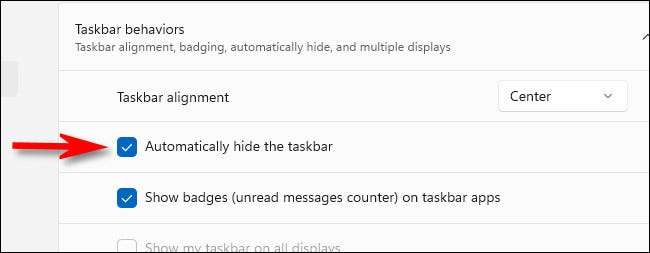
Tan pronto como marque la casilla, la barra de tareas desaparecerá. Pero si observa de cerca, todavía verá una pequeña línea en la parte inferior de la pantalla, lo que le permitirá saber que está listo para aparecer en un momento de aviso.
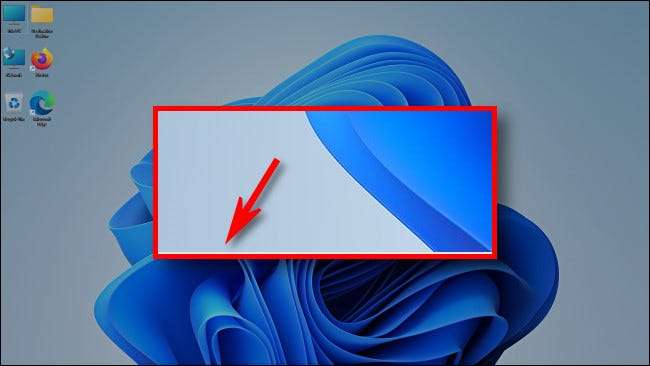
Cierre la ventana de configuración. Para que la barra de tareas vuelva a aparecer temporalmente, simplemente mueva el cursor del mouse hasta el borde inferior de la pantalla. Tan pronto como toque el borde inferior, la barra de tareas aparecerá para que pueda usarla.
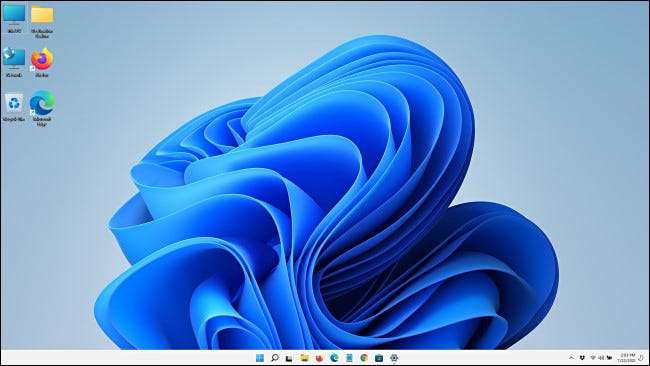
Cuando mueve el mouse lejos de la barra de tareas, la barra de tareas se ocultará automáticamente nuevamente. ¡Bastante a mano!
Si desea mostrar siempre la barra de tareas nuevamente, Abra la configuración (Windows + i en el teclado lo detiene rápidamente). Vaya a la personalización y GT; TaskBar & GT; Los comportamientos de la barra de tareas, y desmarque "Ocultar automáticamente la barra de tareas". ¡Divertirse!
RELACIONADO: Todas las formas en que la barra de tareas de Windows 11 es diferente.







